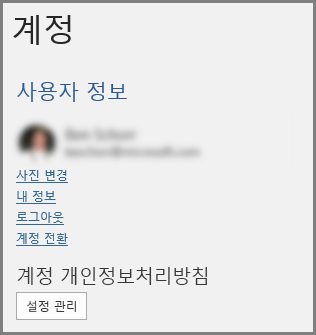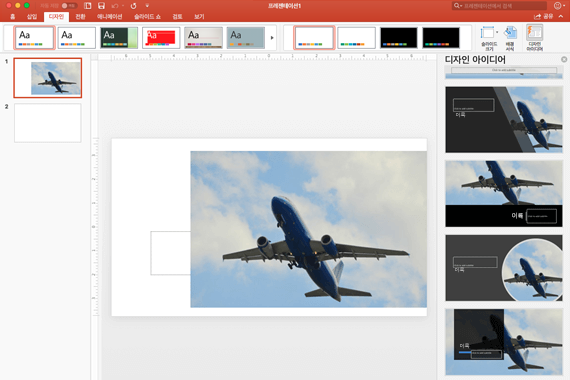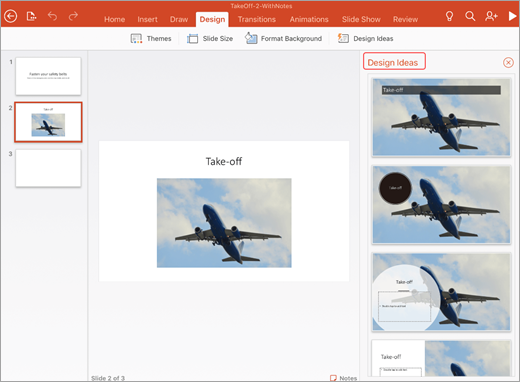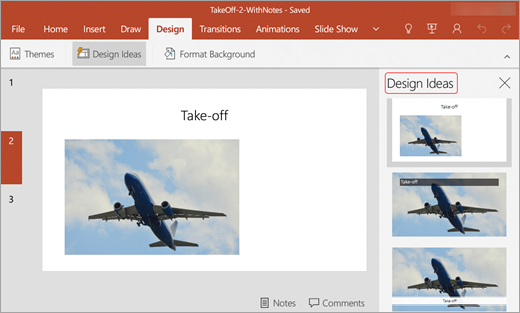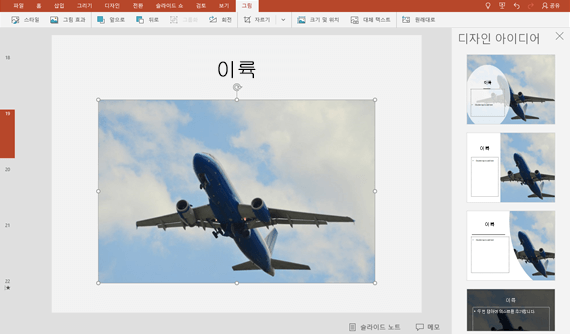Designer 선택할 디자인 아이디어를 자동으로 생성하여 Microsoft 365 구독자의 슬라이드를 개선합니다.
Designer는 사용자가 슬라이드에 콘텐츠를 추가하는 동안 백그라운드에서 콘텐츠에 어울리는 전문가급 디자인의 레이아웃을 찾기 위해 작업합니다.
Designer Microsoft 365 구독자만 사용할 수 있습니다. Designer
참고:
Copilot 사용자의 경우 Designer 디자인 제안이라고 하며 새 아이콘이 있는 홈 탭에서 찾을 수 있습니다.
디자인 아이디어 얻기

-
PowerPoint 에서 언제든지 디자인 아이디어를 얻을 수 있습니다. 리본 에서 디자인 > Designer
-
Designer 처음 시도하면 디자인 아이디어를 제공할 수 있는 권한을 요청하는 프롬프트가 표시될 수 있습니다. Designer 사용하려면 켜기를 선택합니다. 기능이 켜져 있는지 잘 모르는 경우 파일 > 계정으로 이동하고 계정 개인 정보에서 설정 관리를 선택합니다. 선택적으로 연결된 환경을 켜려면 확인란을 선택합니다.
참고: Microsoft는 Designer 사용하는 동안 보안 및 개인 정보를 보호하기 위해 최선을 다하고 있습니다. 자세한 내용은 Microsoft 개인정보처리방침을 참조하세요.
-
창의 오른쪽에 있는 Designer 창으로 이동하여 디자인 아이디어를 확인합니다.
-
원하는 디자인을 선택하면 슬라이드가 그에 따라 변경됩니다. 변경하지 않고 Designer 종료하려면 Designer 창의 왼쪽 위 모서리에 있는 "X"를 선택합니다.
창에서 다른 아이디어를 선택하거나 원래 슬라이드 디자인으로 돌아갈 수도 있습니다. 방금 선택한 디자인 변경 내용을 취소하려면 Ctrl+Z를 누릅니다.
Designer 살펴보기
프레젠테이션을 승격하기 위해 Designer 의 다양한 기능에 대해 자세히 알아보세요. 제목 슬라이드에 사진을 쉽게 추가하고 슬라이드 전체에서 응집력 있는 디자인을 얻을 수 있습니다. SmartArt 그래픽 사용하여 텍스트를 매력적인 시각적 개체로 바꿀 수 있습니다. Designer 에 대한 일러스트레이션이 포함된 주요 용어를 찾고 관련 시각적 개체를 다양한 레이아웃으로 표시합니다. Designer 제공해야 하는 다른 기능을 알아보세요.
제목-슬라이드 사진 및 디자인 구성표
빈 프레젠테이션을 시작하고 슬라이드에 텍스트를 추가하면 Designer 슬라이드의 콘텐츠에 맞는 고품질 사진을 제안합니다. 또한 선택한 사진과 잘 어울리는 색 구성표를 권장합니다. 프레젠테이션의 모든 슬라이드는 시각적으로 서로 잘 어울립니다.

전문성 있는 레이아웃
Designer는 슬라이드에 있는 그림, 차트 또는 표를 감지하여 짜임새 있고 세련된 레이아웃으로 정렬할 수 있는 몇 가지 안을 제안합니다.
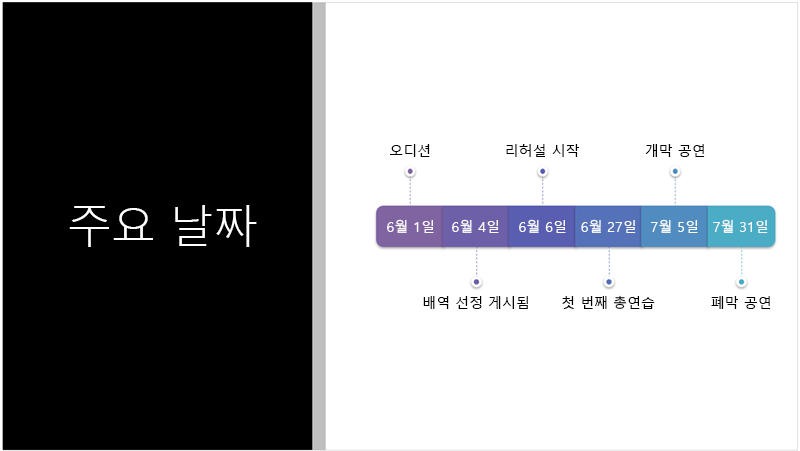
시각적 개체는 더 많이, 텍스트는 더 적게
슬라이드에 텍스트가 너무 많나요? Designer는 목록, 프로세스 또는 타임라인과 같은 텍스트를 읽기 쉬운 그래픽으로 변환합니다. SmartArt 그래픽에 대해 자세히 알아보세요.
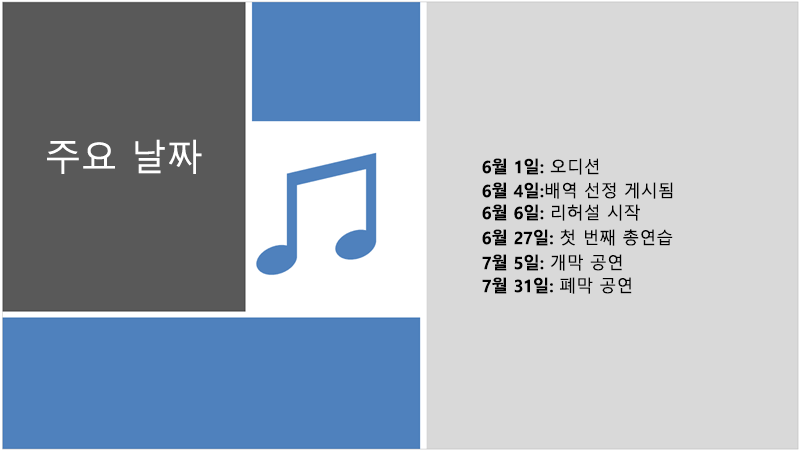
일러스트레이션
Designer 그림이 있는 주요 용어와 개념을 찾고 다른 레이아웃으로 표시합니다. 그림은 Microsoft 365 아이콘 라이브러리에서 가져옵니다.
Designer 관리
Designer에서 자동 제안을 제공하지 않도록 하는 방법은 다음과 같습니다.
-
PowerPoint에서 창의 왼쪽 위에서 파일을 선택한 다음 왼쪽 아래 모서리에서 옵션을선택합니다.
-
PowerPoint 옵션이 열리면 맨 왼쪽에 있는 일반 탭을 선택합니다. 그런 다음 PowerPoint Designer 이동하여 자동으로 디자인 아이디어 표시 확인란의 선택을 취소합니다.
|
|
구독자만 사용할 수 있는 Microsoft 365 기능입니다.버전 찾기 |
|
하나의 사진에 대한 디자인 아이디어적용 대상: |
Microsoft 365용 PowerPoint 현재 채널: 버전 1511 이상반기 엔터프라이즈 채널: 버전 1602 이상 |
|
여러 사진, 색 추출 및 얼굴 인식적용 대상: |
Microsoft 365용 PowerPoint 현재 채널:버전 1603 이상반기 엔터프라이즈 채널:버전 1605 이상 |
|
목록을 SmartArt 그래픽적용 대상으로 변환합니다. |
Microsoft 365용 PowerPoint 현재 채널: 버전 1609 이상반기 엔터프라이즈 채널: 버전 1701 이상 |
|
작업 지향 목록에 대한 디자인 아이디어적용 대상: |
Microsoft 365용 PowerPoint 현재 채널: 버전 1702 이상반기 엔터프라이즈 채널: 버전 1708 이상 |
|
아이콘이 텍스트를 대체하는 디자인 아이디어적용 대상: |
Microsoft 365용 PowerPoint 현재 채널: 버전 1612 이상반기 엔터프라이즈 채널: 아직 사용할 수 없음 |
|
차트 디자인 아이디어적용 대상: |
Microsoft 365용 PowerPoint 현재 채널: 버전 1705 이상반기 엔터프라이즈 채널: 버전 1803 이상 |
|
시간 줄에 대한 디자인 아이디어적용 대상: |
Microsoft 365용 PowerPoint 현재 채널: 버전 1707 이상반기 엔터프라이즈 채널: 버전 1803 이상 |
|
텍스트를 아이콘 + SmartArt 그래픽으로 변환하기 위한 디자인 아이디어적용 대상: |
Microsoft 365용 PowerPoint |
|
잉크로 그린 콘텐츠에 대한 디자인 아이디어적용 대상: |
Microsoft 365용 PowerPoint 현재 채널: 버전 1812 이상반기 엔터프라이즈 채널: 아직 사용할 수 없음 |
Microsoft 365 문제 해결
Microsoft 365의 PowerPoint에서 Designer 문제가 있는 경우 몇 가지 시도해 볼 수 있습니다.
Designer 단추가 표시되지 않으면 몇 가지 사항을 검토해야 합니다.
디자인 아이디어는 Microsoft 365 구독자만 사용할 수 있습니다.
데스크톱 버전의 PowerPoint에서는 구독자만 디자인 아이디어를 얻을 수 있습니다. Microsoft 365 구독을 시도하거나 구입하려면 Microsoft 365를 참조하세요.
웹용 PowerPoint 디자인 아이디어는 모든 사용자가 사용할 수 있습니다.
한 Microsoft 365 구독 패키지에는 디자인 아이디어인 Office 365 독일이 포함되어 있지 않습니다.
Office 연결 환경 켜기
Designer 사용하려면 Office "연결된 환경"이 켜져 있는지 확인합니다. 리본에서 파일 > 계정으로 이동하고 계정 개인 정보에서설정 관리를 선택합니다. 그런 다음, 선택적으로 연결된 환경 켜기로 이동하여 상자를 검사 켭니다. 자세한 내용은 지능형 서비스 사용 및 비활성화를 참조하세요.
관리자가 Designer 해제했을 수 있습니다.
Designer Microsoft 365 구독자를 위한 기능이지만 일부 조직에서는 이 기능을 해제합니다. Microsoft 365 구독이 있지만 Designer 단추가 표시되지 않는 경우 IT 부서에 문의하세요.
Office를 다시 설치하여 구독자 기능 받기
Microsoft 365에서 Microsoft 365 구독으로 업그레이드한 경우 Microsoft 365를 제거한 다음 다시 설치하여 구독자 기능을 가져와야 합니다. 다음 문서의 지침을 참조하세요.
앱을 다시 시작하여 Designer
Microsoft 365를 설치한 후 PowerPoint를 처음 시작할 때 Designer 단추를 사용할 수 없는 경우가 있습니다. 앱을 다시 시작하면 이 문제가 해결됩니다.
Designer 단추를 선택할 때 제안이 표시되지 않으면 검사 몇 가지 사항이 있습니다.
-
인터넷에 연결되어 있지 않을 수 있습니다. 활성 인터넷 연결이 있는지 확인하고 다시 시도하세요. Designer 디자인 아이디어를 얻기 위해 온라인 상태가 됩니다.
-
PowerPoint와 함께 제공되는 테마를 사용합니다(사용자 지정 테마 또는 다른 곳에서 다운로드한 테마 아님).
그림이 있는 슬라이드에 대한 디자인 아이디어 없음
-
슬라이드에 제목 또는 제목 + 콘텐츠 슬라이드 레이아웃이 적용되어 있는지 확인합니다.
-
사진과 동일한 슬라이드에서 추가 개체나 도형을 사용하지 마세요.
-
슬라이드당 최대 4개의 사진(.jpg, .png, .gif 또는 .bmp)을 사용하고, 크기가 200 x 200픽셀 이상이 되도록 합니다.
프로세스 기반 슬라이드에 대해 디자인 아이디어가 제공되지 않음
슬라이드에 제목 + 콘텐츠 슬라이드 레이아웃이 적용되어 있는지 확인합니다.
프로세스 텍스트와 동일한 슬라이드에서 추가 사진, 개체 또는 도형을 사용하지 마세요.
Designer 비교적 새로운 서비스이기 때문에 여전히 새로운 트릭을 배우고 있습니다. Designer 고품질 옵션을 생성할 수 없는 경우 옵션이 전혀 표시되지 않습니다. Microsoft는 더 다양한 콘텐츠를 지원할 수 있는 훌륭한 디자인 아이디어를 생성하기 위해 부단히 노력하고 있습니다.
물론 Designer 유용하지 않은 경우 파일 >옵션 > 일반으로 이동하여 해제하고 자동으로 디자인 아이디어 표시 확인란의 선택을 취소할 수 있습니다.
다른 작업자가 편집 중임
다른 작업자와 공동으로 프레젠테이션을 작성하는 경우 2명 이상이 동시에 단일 슬라이드를 편집하고 있다면 Designer에서는 해당 슬라이드에 대해 디자인 제안을 제공하지 않습니다.
단일 사용자가 슬라이드를 편집하는 경우 Designer 사진 삽입과 같이 사용자가 수행하는 특정 작업에 대한 응답으로 디자인 제안을 다시 시작합니다.
도형 또는 텍스트 상자가 있는 슬라이드에 대한 디자인 아이디어 없음
Designer 슬라이드에 도형이나 텍스트 상자가 그려진 경우 디자인 아이디어를 제안할 수 없습니다. 자리 표시자에 사진과 텍스트를 사용할 수 있습니다.
PowerPoint에서 Designer 단추를 볼 수 있지만 회색으로 표시된 경우 검사 몇 가지 사항은 다음과 같습니다.
-
인터넷에 연결되어 있지 않을 수 있습니다. 활성 인터넷 연결이 있는지 확인하고 다시 시도하세요.
-
단일 슬라이드를 선택하지 않았습니다. 기본 보기에서 슬라이드 축소판 그림 창에서 슬라이드를 여러 개 선택한 경우 또는 축소판 그림 창에서 포커스가 두 슬라이드 사이에 있는 경우에 해당합니다. 뿐만 아니라 노트 창에 포커스가 있거나 기본 보기가 아니라 슬라이드 쇼 보기일 때에도 해당합니다.
Designer Microsoft 365 구독자만 사용할 수 있습니다. Designer
참고:
Copilot 사용자의 경우 Designer 디자인 제안이라고 하며 새 아이콘이 있는 홈 탭에서 찾을 수 있습니다.
디자인 아이디어 얻기
-
PowerPoint 언제든지 아이디어를 얻을 수 있습니다. 리본에서 디자인 > Designer
-
Designer 처음 시도하면 디자인 아이디어를 제공할 수 있는 권한을 요청하는 프롬프트가 표시될 수 있습니다. Designer 사용하려면 켜기 또는 가자를 선택합니다.
참고: Microsoft는 Designer 사용하는 동안 보안 및 개인 정보를 보호하기 위해 최선을 다하고 있습니다. 자세한 내용은 Microsoft 개인정보처리방침을 참조하세요.
-
창의 오른쪽에 있는 Designer 창으로 이동하여 디자인 아이디어를 확인합니다.
-
원하는 디자인을 선택하면 슬라이드가 그에 따라 변경됩니다. 변경하지 않고 Designer 종료하려면 Designer 창의 왼쪽 위 모서리에 있는 "X"를 선택합니다.
창에서 다른 아이디어를 선택하거나 원래 슬라이드 디자인으로 돌아갈 수도 있습니다. 방금 선택한 디자인 변경 내용을 취소하려면 ⌘+Z를 누릅니다.
|
작업 표시줄에서 디자인 > Designer |
Designer 살펴보기
프레젠테이션을 승격하기 위한 Designer 다양한 기능에 대해 자세히 알아보세요. 제목 슬라이드에 사진을 쉽게 추가하고 슬라이드 전체에서 응집력 있는 디자인을 얻을 수 있습니다. SmartArt 그래픽을 사용하여 텍스트를 매력적인 시각적 개체로 바꿀 수 있습니다. Designer 에 대한 일러스트레이션이 포함된 주요 용어를 찾고 다양한 레이아웃에서 관련 시각적 개체를 표시합니다. Designer 제공해야 하는 다른 기능을 알아보세요.
제목-슬라이드 사진 및 디자인 구성표
빈 프레젠테이션을 시작하고 슬라이드에 텍스트를 추가하면 Designer 슬라이드의 콘텐츠에 맞는 고품질 사진을 제안합니다. 또한 선택한 사진과 잘 어울리는 색 구성표를 권장합니다. 프레젠테이션의 모든 슬라이드는 시각적으로 서로 잘 어울립니다.

전문성 있는 레이아웃
Designer는 슬라이드에 있는 그림, 차트 또는 표를 감지하여 짜임새 있고 세련된 레이아웃으로 정렬할 수 있는 몇 가지 안을 제안합니다.
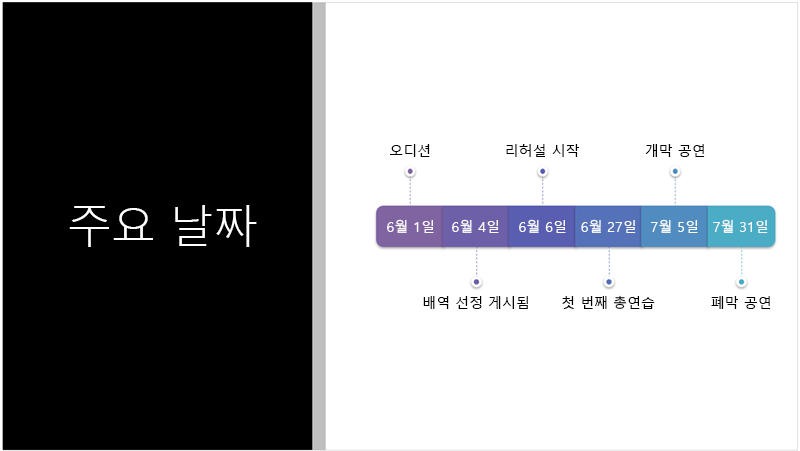
시각적 개체는 더 많이, 텍스트는 더 적게
슬라이드에 텍스트가 너무 많나요? Designer는 목록, 프로세스 또는 타임라인과 같은 텍스트를 읽기 쉬운 그래픽으로 변환합니다. SmartArt 그래픽에 대해 자세히 알아보세요.
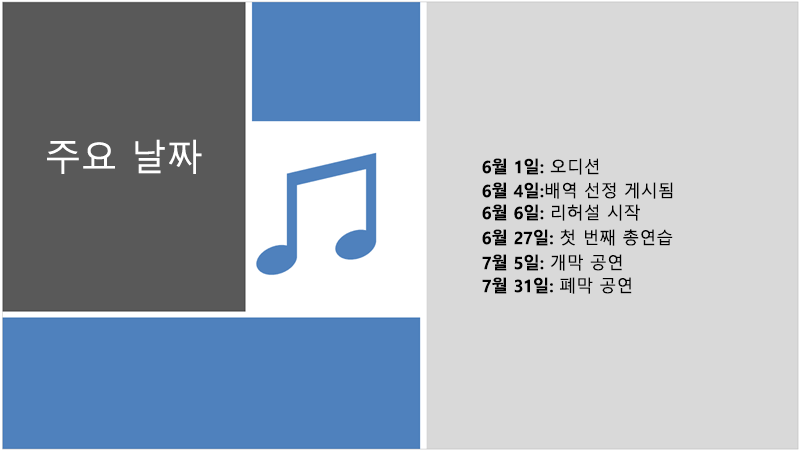
일러스트레이션
Designer 그림이 있는 주요 용어와 개념을 찾고 다른 레이아웃으로 표시합니다. 그림은 Microsoft 365 아이콘 라이브러리에서 가져옵니다.
Designer 관리
Designer가 제안을 제공하지 않게 하려면:
-
PowerPoint에서 기본 설정을 선택합니다.
-
작성 및 언어 교정 도구에서 일반을 선택합니다.
-
일반적으로 PowerPoint Designer 이동한 다음 자동으로 디자인 아이디어 표시 확인란의 선택을 취소합니다.
|
|
구독자만 사용할 수 있는 Microsoft 365 기능입니다.버전 찾기 |
|
적용 대상: |
Mac용 Microsoft 365용 PowerPoint 월 단위 채널: 버전 15.26.0.160910 이상 |
Mac 문제 해결
Mac에서 PowerPoint를 사용하는 Designer 문제가 있는 경우 몇 가지 시도해 볼 수 있습니다.
PowerPoint Designer 단추가 표시되지만 회색으로 표시되면 검사 몇 가지 사항이 있습니다.
-
인터넷에 연결되어 있지 않을 수 있습니다. 활성 인터넷 연결이 있는지 확인하고 다시 시도하세요.
-
슬라이드를 선택하지 않을 수 있습니다. 기본 보기에서 슬라이드 축소판 그림 창에서 슬라이드를 여러 개 선택한 경우 또는 축소판 그림 창에서 포커스가 두 슬라이드 사이에 있는 경우에 해당합니다. 포커스가 노트 창에 있거나 일반 보기가 아닌 슬라이드 쇼 보기에 있는 경우에도 해당됩니다.
Designer Microsoft 365 구독자를 위한 기능입니다. Designer 단추가 표시되지 않으면 Mac용 Microsoft 365용 PowerPoint 대신 이전 버전의 Mac용 PowerPoint 사용하고 있습니다.
OneDrive 및 Microsoft 365의 SharePoint 에 저장된 파일에 Designer 사용할 수 있습니다. Designer
참고:
Copilot 사용자의 경우 Designer 디자인 제안이라고 하며 새 아이콘이 있는 홈 탭에서 찾을 수 있습니다.
디자인 아이디어 얻기
-
Microsoft 365의 SharePoint 에서 언제든지 디자인 아이디어를 얻고 리본에서 디자인 > Designer
-
창의 오른쪽에 있는 Designer 창으로 이동하여 디자인 아이디어를 확인합니다.
-
원하는 디자인을 선택하면 슬라이드가 그에 따라 변경됩니다. 변경하지 않고 Designer 종료하려면 Designer 창의 왼쪽 위 모서리에서 "X"를 선택합니다.
창에서 다른 아이디어를 선택하거나 원래 슬라이드 디자인으로 돌아갈 수도 있습니다. Ctrl+Z를 눌러 방금 선택한 디자인 변경을 실행 취소합니다.
Designer 살펴보기
프레젠테이션을 승격하기 위한 Designer 다양한 기능에 대해 자세히 알아보세요. 제목 슬라이드에 사진을 쉽게 추가하고 슬라이드 전체에서 응집력 있는 디자인을 얻을 수 있습니다. SmartArt 그래픽을 사용하여 텍스트를 매력적인 시각적 개체로 바꿀 수 있습니다. Designer 에 대한 일러스트레이션이 포함된 주요 용어를 찾고 다양한 레이아웃에서 관련 시각적 개체를 표시합니다. Designer 제공해야 하는 다른 기능을 알아보세요.
전문성 있는 레이아웃
Designer 슬라이드에서 그림, 차트 또는 테이블을 검색하고 응집력 있고 매력적인 레이아웃으로 정렬하기 위한 몇 가지 제안을 제공합니다.

SmartArt 그래픽
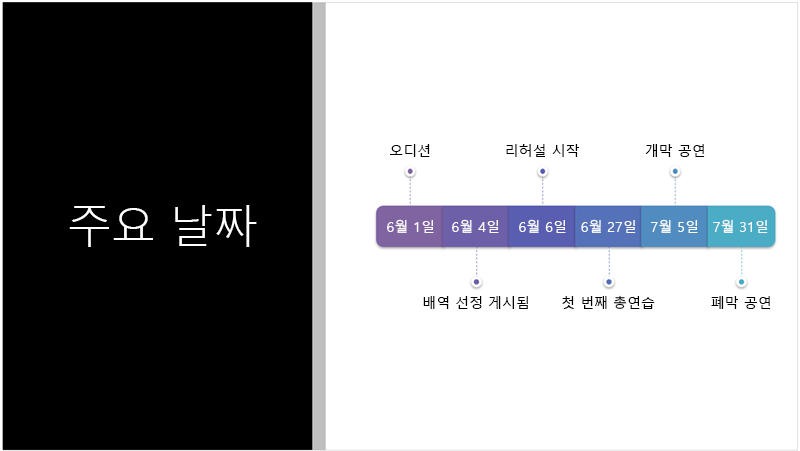
Designer는 목록, 프로세스 또는 시간 표시줄과 같은 텍스트를 읽기 쉬운 SmartArt 그래픽으로 변환합니다. SmartArt 그래픽에 대해 자세히 알아보세요.
일러스트레이션
Designer 그림이 있는 주요 용어 및 개념을 찾고 다양한 레이아웃으로 표시합니다. 그림은 Microsoft 365 아이콘 라이브러리에서 가져옵니다.
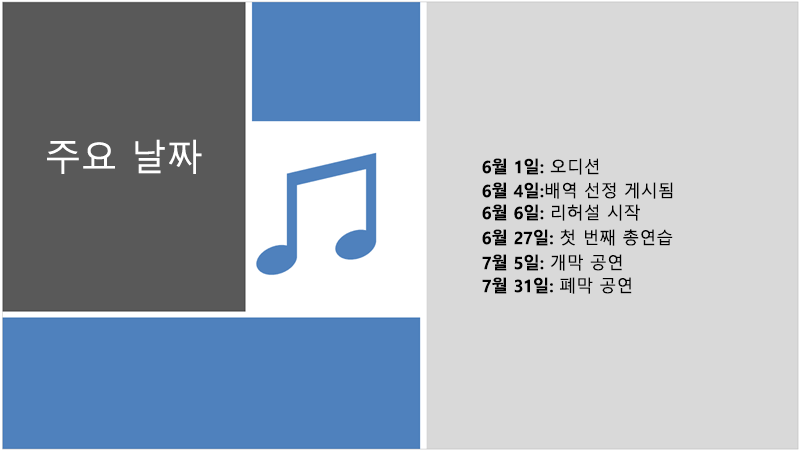
|
적용 대상: |
OneDrive, 회사 또는 학교용 OneDrive 또는 Microsoft 365의 SharePoint에 저장된 PowerPoint 파일. |
웹 문제 해결
PowerPoint Designer 단추가 표시되지만 회색으로 표시된 경우 다른 사람이 현재 슬라이드를 편집하고 있음을 의미할 수 있습니다.
-
다른 작업자와 공동으로 프레젠테이션을 작성하는 경우 2명 이상이 동시에 단일 슬라이드를 편집하고 있다면 Designer에서는 해당 슬라이드에 대해 디자인 제안을 제공하지 않습니다.
-
단일 사용자가 슬라이드를 편집하는 경우 Designer 사진 삽입과 같이 사용자가 수행하는 특정 작업에 대한 응답으로 디자인 제안을 다시 시작합니다.
Designer iPad를 사용할 때 사용할 수 있지만 iPhone은 사용할 수 없습니다. 자세한 내용은 요구 사항을 참조하세요 .
디자인 아이디어 얻기
-
PowerPoint 에서 언제든지 디자인 아이디어를 얻을 수 있습니다. 리본에서 디자인 > 디자인 아이디어
-
Designer 처음 시도하면 디자인 아이디어를 제공할 수 있는 권한을 요청하는 프롬프트가 표시될 수 있습니다. Designer 사용하려면 켜기 또는 가자를 탭합니다.
참고: Microsoft는 Designer 사용하는 동안 보안 및 개인 정보를 보호하기 위해 최선을 다하고 있습니다. 자세한 내용은 Microsoft 개인정보처리방침을 참조하세요.
-
창의 오른쪽에 있는 Designer 창으로 이동하여 디자인 아이디어를 확인합니다.
-
원하는 디자인을 탭하면 슬라이드가 그에 따라 변경됩니다. 변경하지 않고 Designer 종료하려면 Designer 창의 왼쪽 위 모서리에 있는 "X"를 탭합니다.
-
창에서 다른 아이디어를 선택하거나 원래 슬라이드 디자인으로 돌아갈 수도 있습니다.
Designer 살펴보기
프레젠테이션을 승격하기 위한 Designer 다양한 기능에 대해 자세히 알아보세요. SmartArt 그래픽을 사용하여 텍스트를 매력적인 시각적 개체로 바꿀 수 있습니다. Designer 그림, 차트 또는 테이블에 대한 제안과 다양한 시각적 개체를 제공합니다. Designer 제공해야 하는 다른 기능을 알아보세요.
전문성 있는 레이아웃
Designer는 슬라이드에 있는 그림, 차트 또는 표를 감지하여 짜임새 있고 세련된 레이아웃으로 정렬할 수 있는 몇 가지 안을 제안합니다.

SmartArt 그래픽
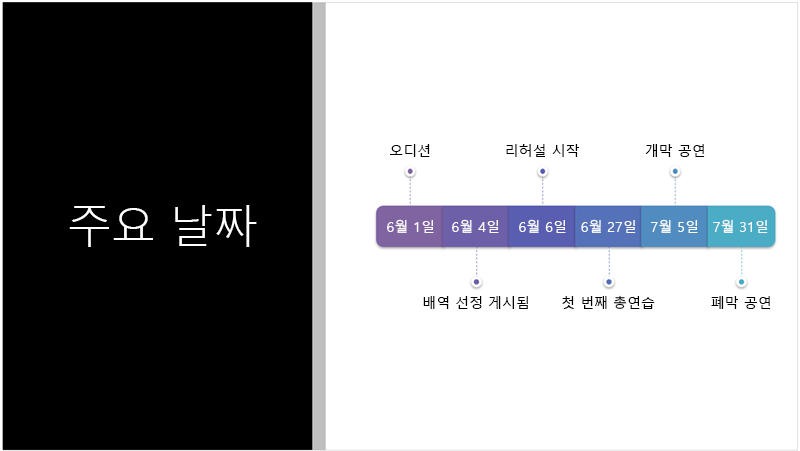
Designer 목록, 프로세스 또는 타임라인과 같은 텍스트를 쉽게 읽을 수 있는 SmartArt 그래픽 변환할 수 있습니다. SmartArt 그래픽에 대해 자세히 알아보세요.
|
|
Designer는 iPad에서 사용할 수 있지만 iPhone에서는 불가능합니다. |
|
적용 대상: |
iOS용 PowerPoint 버전 2.0.17042601 이상 |
iOS용 Office 문제 해결
PowerPoint 디자인 아이디어 단추가 표시되지만 회색으로 표시되면 인터넷에 연결되어 있지 않을 수 있습니다. 활성 인터넷 연결이 있는지 확인하고 다시 시도하세요.
android 태블릿을 사용할 때는 사용할 수 있지만 Android 휴대폰은 사용할 수 없는 Designer 자세한 내용은 요구 사항을 참조하세요.
디자인 아이디어 얻기
-
PowerPoint에서 언제든지 디자인 아이디어를 얻을 수 있습니다. 리본에서 디자인 > 디자인 아이디어
-
Designer 처음 시도하면 디자인 아이디어를 제공할 수 있는 권한을 요청하는 프롬프트가 표시될 수 있습니다. Designer 사용하려면 켜기 또는 가자를 탭합니다.
참고: Microsoft는 Designer 사용하는 동안 보안 및 개인 정보를 보호하기 위해 최선을 다하고 있습니다. 자세한 내용은 Microsoft 개인정보처리방침을 참조하세요.
-
창의 오른쪽에 있는 Designer 창으로 이동하여 디자인 아이디어를 확인합니다.
-
원하는 디자인을 탭하면 슬라이드가 그에 따라 변경됩니다. 변경하지 않고 Designer 종료하려면 Designer 창의 왼쪽 위 모서리에 있는 "X"를 탭합니다.
창에서 다른 아이디어를 선택하거나 원래 슬라이드 디자인으로 돌아갈 수도 있습니다.
Designer 살펴보기
프레젠테이션을 승격하기 위한 Designer 다양한 기능에 대해 자세히 알아보세요. SmartArt 그래픽을 사용하여 텍스트를 매력적인 시각적 개체로 바꿀 수 있습니다. Designer 그림, 차트 또는 테이블에 대한 제안과 다양한 시각적 개체를 제공합니다. Designer 제공해야 하는 다른 기능을 알아보세요.
전문성 있는 레이아웃
Designer는 슬라이드에 있는 그림, 차트 또는 표를 감지하여 짜임새 있고 세련된 레이아웃으로 정렬할 수 있는 몇 가지 안을 제안합니다.

SmartArt 그래픽
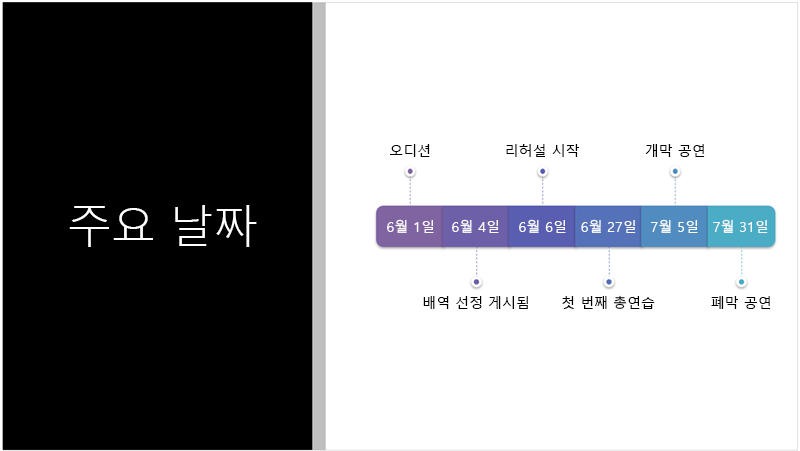
Designer 목록, 프로세스 또는 타임라인과 같은 텍스트를 쉽게 읽을 수 있는 SmartArt 그래픽 변환할 수 있습니다. SmartArt 그래픽에 대해 자세히 알아보세요.
|
|
Designer는 Android 태블릿에서 사용할 수 있지만 휴대폰에서는 불가능합니다. |
|
적용 대상: |
Android용 PowerPoint 버전 16.0.7531.1011 이상 |
Android 문제 해결
PowerPoint 디자인 아이디어 단추를 볼 수 있지만 회색으로 표시된 경우 인터넷에 연결되어 있지 않을 수 있습니다. 활성 인터넷 연결이 있는지 확인하고 다시 시도하세요.
Designer Windows 태블릿을 사용할 때 사용할 수 있지만 Windows 휴대폰은 사용할 수 없습니다. 자세한 내용은 요구 사항을 참조하세요 .
디자인 아이디어 얻기
-
PowerPoint 에서 언제든지 디자인 아이디어를 얻을 수 있습니다. 리본에서 디자인 > 디자인 아이디어
-
Designer 처음 시도하면 디자인 아이디어를 제공할 수 있는 권한을 요청하는 프롬프트가 표시될 수 있습니다. Designer 사용하려면 켜기 또는 가자를 탭합니다.
참고: Microsoft는 Designer 사용하는 동안 보안 및 개인 정보를 보호하기 위해 최선을 다하고 있습니다. 자세한 내용은 Microsoft 개인정보처리방침을 참조하세요.
-
창의 오른쪽에 있는 Designer 창으로 이동하여 디자인 아이디어를 확인합니다.
-
원하는 디자인을 탭하면 슬라이드가 그에 따라 변경됩니다. 변경하지 않고 Designer 종료하려면 Designer 창의 왼쪽 위 모서리에 있는 "X"를 탭합니다.
창에서 다른 아이디어를 선택하거나 원래 슬라이드 디자인으로 돌아갈 수도 있습니다.
Designer 살펴보기
프레젠테이션을 승격하기 위한 Designer 다양한 기능에 대해 자세히 알아보세요. SmartArt 그래픽을 사용하여 텍스트를 매력적인 시각적 개체로 바꿀 수 있습니다. Designer 그림, 차트 또는 테이블에 대한 제안과 다양한 시각적 개체를 제공합니다. Designer 제공해야 하는 다른 기능을 알아보세요.
전문성 있는 레이아웃
Designer는 슬라이드에 있는 그림, 차트 또는 표를 감지하여 짜임새 있고 세련된 레이아웃으로 정렬할 수 있는 몇 가지 안을 제안합니다.

SmartArt 그래픽
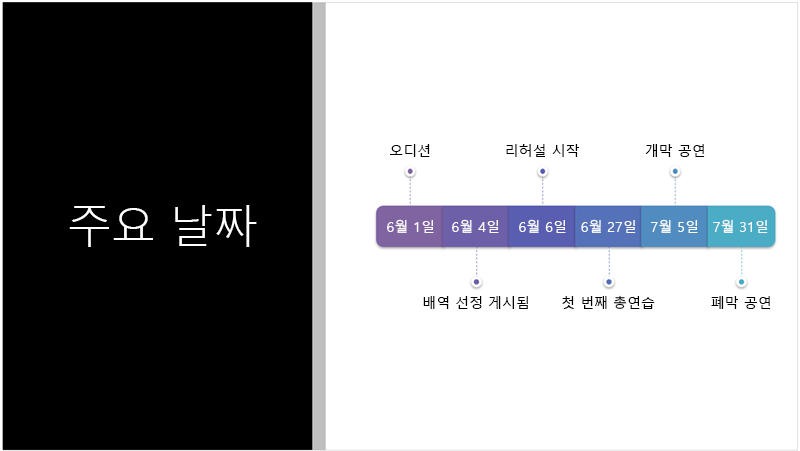
Designer 목록, 프로세스 또는 타임라인과 같은 텍스트를 쉽게 읽을 수 있는 SmartArt 그래픽 변환할 수 있습니다. SmartArt 그래픽에 대해 자세히 알아보세요.
|
|
Designer는 태블릿에서 사용할 수 있지만 휴대폰에서는 불가능합니다. |
|
적용 대상: |
PowerPoint Mobile 버전 16.0.8201.1017 이상 |
Windows 태블릿 사용 시 문제 해결
PowerPoint 디자인 아이디어 단추를 볼 수 있지만 회색으로 표시된 경우 인터넷에 연결되어 있지 않을 수 있습니다. 활성 인터넷 연결이 있는지 확인하고 다시 시도하세요.